Cuando una Mac no está en uso, la mayoría de las veces desea que el dispositivo entre en modo de sueño. Durante el modo de reposo, ayuda a ahorrar batería, reduce el consumo de energía y aumenta la longevidad general de su dispositivo. Además, MacOS le permite especificar el período de tiempo durante el cual la pantalla permanece encendida durante un período de inactividad antes de apagarse para reducir el consumo de energía y aumentar la vida útil de la batería.
Pero muchas veces, algunos usuarios no quieren que su dispositivo se duerma, especialmente en los casos en que se prepara una presentación de Keynote o cuando se permite que otra persona use el dispositivo. Este pasaje, por lo tanto, ofrece algunos métodos eficientes para ayudarlos. evitar que Mac duerma.
Pronósticos:
- Una guía rápida sobre cómo desinstalar MacKeeper
- Cómo borrar el almacenamiento del sistema en Mac con eficacia
Contenido: ¿Cuál es el propósito del modo de suspensión en Mac?¿Cómo usar PowerMyMac para evitar que Mac se duerma?Otros métodos para evitar que Mac duerma¡Vamos a envolverlo!
¿Cuál es el propósito del modo de suspensión en Mac?
El modo de suspensión en las computadoras Mac ayuda a ahorrar energía, pero puede volver a encenderse rápidamente durante bastante tiempo. Incluso hoy en día, la mayoría de los usuarios todavía cuestionan qué le sucede a una Mac cuando está en reposo. En general, hay varios modos de suspensión soportados por Mac. Desde 2005, Apple ha proporcionado los modos básicos de suspensión de 3.
- Con este modo de suspensión, la memoria RAM de su Mac se deja encendida mientras duerme. Esto permite que el dispositivo se active rápidamente ya que no es necesario cargar nada desde el disco duro. Este modo es el modo de suspensión predeterminado para Macs de escritorio.
- En este modo, los datos de RAM se agregan a la unidad de inicio antes de que el dispositivo entre en el modo de suspensión. Al dormir, se quita la alimentación de la memoria RAM. Cuando activa el dispositivo, la unidad de inicio debe escribir inicialmente datos en la RAM en la que el tiempo de activación es un poco más lento. Tenga en cuenta que este es el modo de suspensión predeterminado para Macs portátiles lanzado antes de 2005.
- Sueño seguro. Los datos de la RAM se agregan a la unidad de inicio antes de que el dispositivo entre en modo de suspensión, pero la memoria RAM sigue funcionando a medida que el dispositivo entra en suspensión. El tiempo de activación es rápido ya que la memoria RAM todavía contiene los datos pertinentes. Escribir el contenido de la memoria RAM en la unidad de inicio es una medida de precaución. En caso de que ocurra un problema, como una falla de la batería, sus datos aún pueden recuperarse.
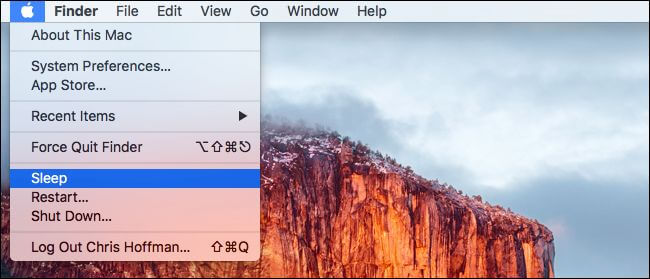
¿Cómo usar PowerMyMac para evitar que Mac se duerma?
PowerMyMac by iMyMac es una aplicación diseñada para ayudar a resolver una variedad de problemas que enfrentan los usuarios de Mac. La aplicación es una herramienta potente y completa, ya que contiene todas las funciones necesarias para optimizar su dispositivo.
La aplicación proporciona a los usuarios los módulos principales de 3: estado, limpiador y kit de herramientas. La herramienta específica que necesita para evitar que Mac se duerma se encuentra en el Kit de herramientas.
Con el módulo ToolKit, tiene las herramientas necesarias para administrar su dispositivo sin problemas. Hay 8 herramientas en el módulo: Desinstalador, Mantenimiento, Privacidad, USB, Administración de archivos, Ocultar y cifrar, Desarchivar y Analizador de WiFi.
Bajo el Mantenimiento Puede mejorar algunas configuraciones de uso poco frecuente en su dispositivo para acelerar y mejorar el rendimiento general de su Mac. Ya que quiere evitar que Mac se duerma, necesita usar el "No dormir" .
Consejos: La versión actual no admite la siguiente función temporalmente, pero en el futuro se lanzará un software especial que admite la siguiente función.
Las herramientas de No dormir apuntan a evitar que tu Mac duerma para permitirte:
- Mantenga su dispositivo despierto cuando se esté ejecutando una aplicación para asegurarse de que su trabajo se realiza.
- Asegúrese de que su Mac esté despierta en un momento específico para evitar interrumpir su entretenimiento.
- Mantenga el Mac en modo despierto cuando use el adaptador de corriente.
Tiene la opción de establecer un período de tiempo adecuado en la parte inferior de la pantalla.
- Una vez que haga clic en la pestaña Sin suspensión en el módulo de Mantenimiento, verá la interfaz de la herramienta.
- Verá el control deslizante en el que puede configurar su Mac para que permanezca "Activo para". Las opciones comienzan en Nunca, 30 minutos, 1 hora, 2 horas, 4 horas, 8 horas, 12 horas, 24 horas, 48 horas y Siempre.
- Simplemente ajústese al tiempo que desea que su Mac permanezca despierta.
Con la herramienta No Sleep de PowerMyMac, puede evitar fácilmente que Mac se duerma seleccionando la hora a la que desea que su dispositivo permanezca despierto.
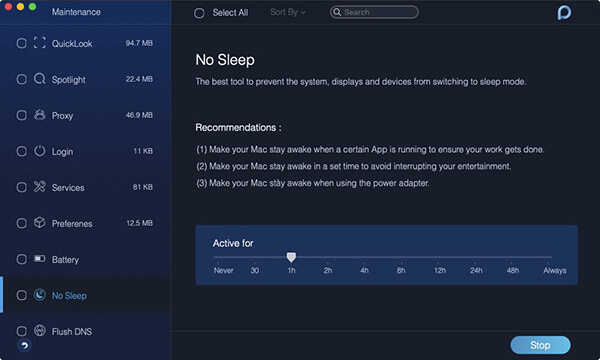
Otros métodos para evitar que Mac duerma
Método manual
Hay un control deslizante que comienza desde 1 minuto hasta Nunca en el panel Ahorro de energía de las Preferencias del sistema. Además, también hay otro control deslizante que debe ajustarse cuando se está ejecutando con la batería y otro cuando se usa el adaptador de alimentación.
- Paso 1. Elija las "Preferencias del sistema" en el menú Apple que se encuentra en la esquina superior izquierda del escritorio. Por otro lado, puede acceder a la ventana de Preferencias del sistema simplemente haciendo clic en el icono "Preferencias del Sistema" en el dock.
- Paso 2. Haga clic en el icono "Ahorro de energía" en la sección Hardware. Esto abrirá la ventana de ahorro de energía.
- Paso 3. Haga clic en el cuadro "Configuración para" y seleccione "Adaptador de corriente" de la lista. Haga clic en el cuadro "Optimización" y seleccione "Personalizado" en la lista.
- Paso 4. Haga clic en el control deslizante "Ordenador inactivo" y ajústelo a la derecha. El control deslizante termina en "Nunca". Haga clic en el control deslizante "Mostrar suspensión" y ajústelo a "Nunca".
- Paso 5. Haga clic en el cuadro desplegable "Configuración para" nuevamente y seleccione "Batería" de la lista. Elija "Personalizar" en el cuadro desplegable Optimización. Ajuste ambos controles deslizantes a "Nunca".
Usando la Terminal
Puede mantener su Mac despierta durante un largo período de tiempo o si desea evitar que la pantalla se atenúe mientras mira un video que no está en pantalla completa con la Terminal.
Usando un simple comando de Terminal, puedes evitar que Mac se quede dormido. Esto mantendrá su dispositivo activo para que las aplicaciones continúen ejecutándose.
- Para comenzar a ejecutar el comando de cafeína y evitar que Mac se quede inactivo, abra la Terminal que se encuentra en
/Applications/Utilitiese ingrese el comando "caffeinate. Mientras este comando está operativo, puede cerrar la tapa de su dispositivo y aún tener el sistema operativo y las aplicaciones en ejecución y operando de la misma manera cuando la tapa está abierta. - En caso de que solo desee ejecutar el comando caffeinate en su Mac durante un período específico, puede hacerlo con este comando:
caffeinate -u -t 600 - Con este comando, puede reemplazar "600" con la cantidad de segundos que desea que se ejecute el comando. Con 600 segundos, puede evitar que Mac duerma durante minutos 10. Dependiendo de la cantidad de segundos que indiques en el comando, esto evitará que Mac se detenga y terminará automáticamente una vez que se alcance el tiempo establecido.
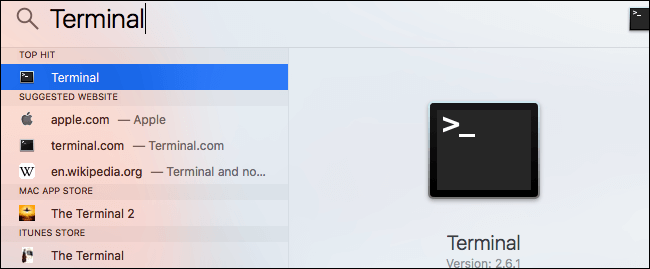
Una vez que decida detener el comando de cafeína y regresar a su Mac a su función normal, simplemente regrese a la línea de comando y presione la combinación de teclas Control + C.
Solo asegúrese de que cuando mantenga su Mac en funcionamiento con la tapa cerrada, no la coloque dentro de una bolsa. Esto causará la acumulación de calor que puede dañar su dispositivo.
¡Vamos a envolverlo!
Dependiendo de la razón por la que desee evitar que Mac se duerma, existen métodos que puede usar. Si desea un enfoque sin problemas para evitar que su dispositivo cambie al modo de Suspensión, se recomienda usar la herramienta Sin suspensión por PowerMyMac.



